
大多数想要制作专辑的用户,都会把自己的各个视频文件以碟片的方式进行存放,而DTS音效大师就可以帮助你,小编了解到很多用户还不知道怎么往歌曲中添加专辑图片,想知道的赶快来看看吧!
操作步骤如下:
1、如果你想要在专辑中添加专辑图片,则可以在“制作碟片”栏的“碟片类型”中找到图片碟片选项,接着选择合适的碟片格式后点击“开始制作”选项,如下图所示:
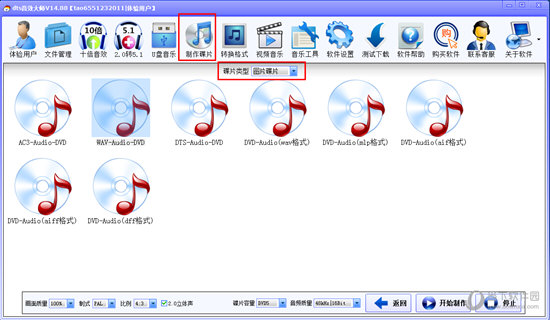
2、弹出设计效果的窗口后,大家只需要点击上方的“添加图片”选项即可开始添加专辑图片,如下图所示:
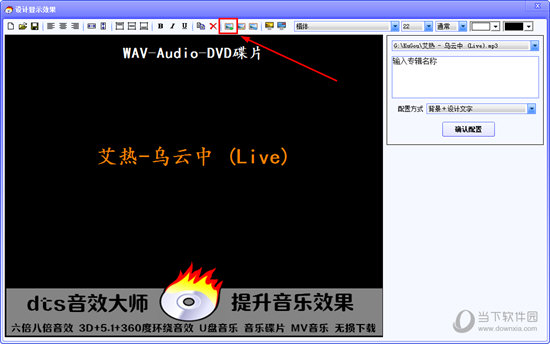
3、在选择窗口选择并打开图片文件,即可成功导入添加,如下图所示:

4、下面就是添加完专辑图片最终的效果,总体来说还是非常不错的呢,最后只需要确认配置并导出专辑碟片即可完成加专辑图片的全部内容,如下图所示:
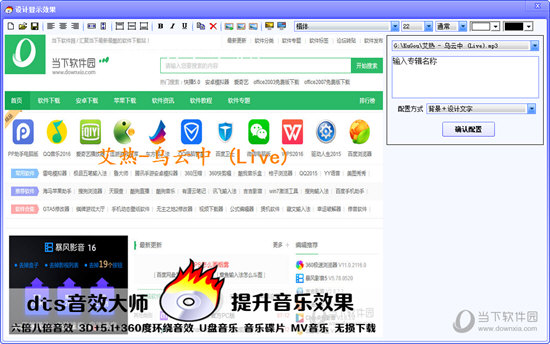
好啦,以上就是DTS音效大师怎么加专辑图片的全部内容啦,只需要经过以上的操作,就能够帮助你轻松往歌曲中添加专辑图片,亲手打造属于你自己的封面图片。

DTS音效大师的音效制作功能广为人知,其中的倍速音效功能更是可以让你畅享音乐所带来的魅力,很多小伙伴们在使用过程中不知道怎么提升到八倍、甚至是十倍的音效,下面小编就为大家带来详细的操作步骤,赶快来看看吧。
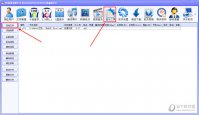
DTS音效大师可以帮助我们制作专属于你自己的DTS音效,很多用户在制作过程中出现了源文件编码错误的提示,其实大家完全可以利用DTS音效大师来帮助你解决烦恼,想知道的赶快来看看吧!

作为一款多功能的音频制作处理软件,DTS音效大师也被广大需要对音频进行处理的用户所喜爱,小编了解到很多小伙伴不知道怎么将整段音乐与音频文件进行分割,那么我就通过下面教程的形式教教大家具体的操作方法吧!

DTS音效大师可以帮助用户首先音乐混音,音乐混音非常好理解,唱卡拉OK时用户可以自定义消除原音或者增加原音,这就说明有两个声道,一个是伴奏,一个是原音,而把伴奏和原音混合在一起就叫混音。

DTS音效大师的音效制作功能广为人知,其中的倍速音效功能更是可以让你畅享音乐所带来的魅力,很多小伙伴们在使用过程中不知道怎么提升到八倍、甚至是十倍的音效,下面小编就为大家带来详细的操作步骤,赶快来看看吧。
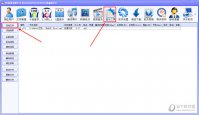
DTS音效大师可以帮助我们制作专属于你自己的DTS音效,很多用户在制作过程中出现了源文件编码错误的提示,其实大家完全可以利用DTS音效大师来帮助你解决烦恼,想知道的赶快来看看吧!

作为一款多功能的音频制作处理软件,DTS音效大师也被广大需要对音频进行处理的用户所喜爱,小编了解到很多小伙伴不知道怎么将整段音乐与音频文件进行分割,那么我就通过下面教程的形式教教大家具体的操作方法吧!

DTS音效大师可以帮助用户首先音乐混音,音乐混音非常好理解,唱卡拉OK时用户可以自定义消除原音或者增加原音,这就说明有两个声道,一个是伴奏,一个是原音,而把伴奏和原音混合在一起就叫混音。